ppt玩转三维--Xy平面坐标系
- 格式:ppt
- 大小:3.69 MB
- 文档页数:10


在PowerPoint中制作精确的坐标系作者:非常网络文章来源: 点击数:529 更新时间:2004-8-28热荐【字体:小大】在中学数学的课件制作中,坐标系是不可缺少的,特别是《解析几何》等方面的内容。
可是,我们在PowerPoint 中制作课件,坐标系通常是用线条组合而成的,很难做到量化上的精确。
那么如何才能根据我们的需要灵活定制精确的坐标系呢?一起来看看吧。
参数面板的制作首先在幻灯片编辑状态,点击菜单命令“视图→工具栏→控件工具箱”,打开“控件工具箱”工具栏,点击“文字框”控件。
用鼠标拖放的方法在幻灯片编辑区拖放四个文字输入框,用“绘图”工具栏上的文本框工具给每一个文字输入框加上注释,最终效果如图1所示。
其中前两个文字输入框分别接受坐标原点的横纵坐标(当然是相对于放映窗口左上角而言),而第三个文字输入框“单位”则是指画出的坐标系中每一小格的长度(以磅为单位),而“长度”则会接受每一个半轴所要画出的格数(也就是单位刻度的个数)。
这些内容完成后,再点击“控件工具箱”中的“命令按钮”控件,同样用鼠标拖放的办法在幻灯片编辑窗口拖放出三个命令按钮。
图1 设定界面命令按钮的代码编辑选中第一个命令按钮,点击右键,在弹出的快捷菜单中选择“属性”命令,打开其属性设置对话框,点击“Caption”右侧属性栏,将其内容改为“画坐标系”(如图2)。
用同样的方法将另外两个命令按钮的“Caption”属性修改为“清空数据”和“清除图像”。
图2 设定按钮属性选中[画坐标系]命令按钮,点击右键,在弹出的快捷菜单中选择“查看代码”命令,打开“Microsoft Visual Basic”编辑窗口,找到这样两行代码:Private Sub CommandButton1_Click()End Sub在它们之间插入如下代码:h = Val(TextBox1.Text)k = Val(TextBox2.Text)Length = Val(TextBox3.Text)Number = Val(TextBox4.Text)Dim xxxx = 1Do While xx < NumberIf xx Mod 5 = 0 ThenSlideShowWindows(1).View.DrawLine h + xx Len gth, k - 7, h + xx Length, kSlideShowWindows(1).View.DrawLine h - xx Length, k - 7, h - xx Length, kSlideShowWindows(1).View.DrawLine h, k - xx Length, h + 7, k - xx LengthSlideShowWindows(1).View.DrawLine h, k + xx Length, h + 7, k + xx LengthElseSlideShowWindows(1).View.DrawLine h + xx Length, k - 3, h + xx Length, kSlideShowWindows(1).View.DrawLine h - xx Length, k - 3, h - xx Length, kSlideShowWindows(1).View.DrawLine h, k - xx Length, h + 3,k - xx LengthSlideShowWindows(1).View.DrawLine h, k + xx Length, h + 3, k + xx LengthEnd Ifxx = xx + 1LoopSlideShowWindows(1).View.DrawLine h, k, h + xx Length, k'画x轴正半轴SlideShowWindows(1).View.DrawLine h - xx Length, k, h, k'画x轴负半轴SlideShowWindows(1).View.DrawLine h, k, h, k - xx Length'画y轴正半轴SlideShowWindows(1).View.DrawLine h, k, h, k + xx Leng th'画y轴负半轴选中[清空数据]命令按钮,仍用上面的方法打开它的代码编辑窗口,仍然找到这样两行代码:Private Sub CommandButton2_Click()End Sub并在它们之间插入如下代码:TextBox1.Value = ""TextBox2.Value = ""TextBox3.Value = ""TextBox4.Value = ""而那个[清除图像]按钮,在它的代码编辑窗口中输入如下代码:Private Sub CommandButton3_Click()SlideShowWindows(1).View.EraseDrawingEnd Sub实现效果现在您就可以点击PowerPoint菜单命令“幻灯片放映→观看放映”观看制作效果了。
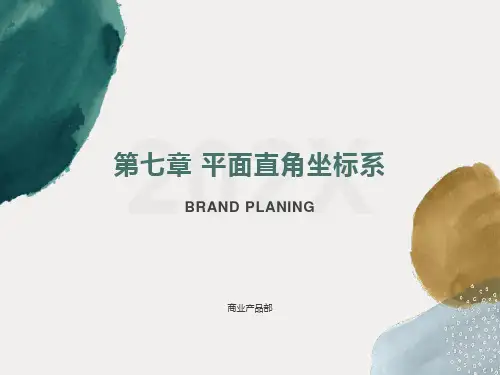
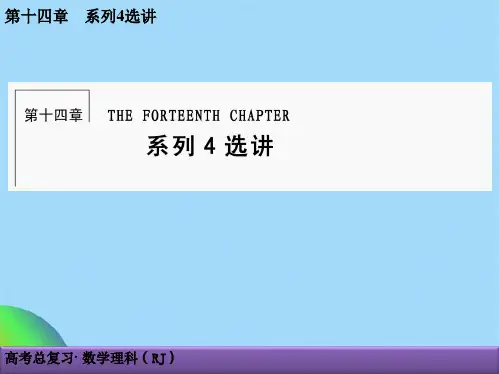
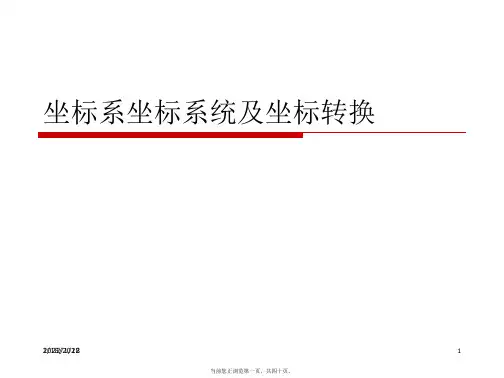


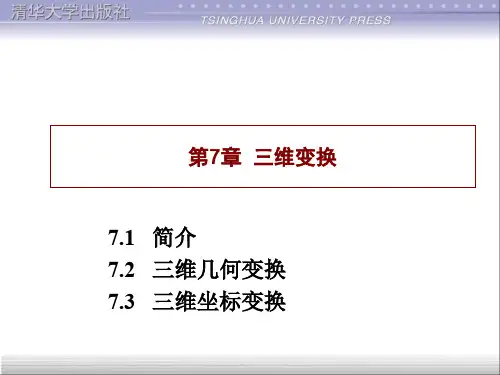


摘要作为优秀的专业学科平台软件,几何画板适用于几何(平而几何,解读几何,射影几何,立体几何)教案,物理教案,以及天文教案等.一方而,它不仅能使教师在教案过程中使用现代化教育技术,以动态的形式更直观、更准确的传授学生知识.另一方面,学生在实际操作几何画板时能够把握学科的内在实质.同时,也可自行设计并制作课件.这样的训练不仅能培养学生的观察能力,问题解决能力,而且对其思维的发展也有很大的帮助.可以说,几何画板代表了当代专业工具平台类教案软件的发展方向.现有的几何画板仅仅提供了解决二维O-XY坐标系中的几何问题,而在我们的实际生活中却存在着大量的三维问题.如空间曲线、空间曲而和立体几何图形等等.如何将二维工具扩充到三维空间中呢?在学习了几何画板后,我利用相关知识制作了四个课件.这些课件主要通过构造任意旋转的三维O--XYZ坐标系建构,以便从多方位、多视角观察图形.同时还可以采用动态效果演示这些图形的旋转及其各种变化.所作课件紧密的与教案相结合,区别于以往传统的教案模式,真正体现了现代教育技术与数学教案的整合性.全文由三部分组成:第一部分是几何画板课件制作的选题原则.第二部分详细介绍了我所选择制作的课件及其详细制作过程.第三部分:我学习及应用几何画板的体会.关键词:几何画板立方体三棱锥异而直线空间直线旋转标记向量移动显示隐藏闪烁AbstractAs excellent professional subject platform software, Geometer's Sketchpad applies to geometry(plane geometry, analytic geometry, projection geometry, solid geometry) teaching, partial physical teachings, and astronomical teaching. On the one hand, it can not only make teacher use modern educational technology in the course of teaching but also pass on students knowledge more visual, more accurate with the form of motion.On the other hand, student can hold the inner substance of subject when they operate Geometer's Sketchpad. At the same time, they can also design and make courseware independently. These practices can not only train the student the ability to observe and solve problem, and has got great help for the development of theirideations. Geometer's Sketchpadrepresents the developing direction of the educative tool software.Existed Geometer's Sketchpadcanonly solve the geometry problem in two- dimension O-XY coordinate system departments, but in fact, there are plenty of threedimensional problems, such as space curve,space curved surface, solid figure and so on. How can we expand two-dimension drawing tools to three-dimensional space? The paper makes 4 pieces of coursewareon the base of knowledge of Geometer's Sketchpad. This paperconstructs a three-dimensional O- XYZ coordinatesystem that can spinany angle. And makecourseware on itin order to observe figure from many bearings and different visual angle. At the same time, it can demonstrate the revolving and various changes of these figures with motion effect. All the coursewareis close to teaching. And they are distinguished from teaching pattern in former tradition.This embodied modern educational technology really with mathematics teaching integration.The paper is composed of parts: In the first part, it describe some fundamental about what kinds of problem we can make the coursewareby the Geometer's Sketchpad.In the second part, four pieces of courseware and the course of making are introduced. In the last part, the experiences of study by using the Geometer's Sketchpad are related.Keyword:Geometer's Sketchpad、cube、triangular、non-uniplanar line^space straight line、Revolvingmark vector> remove> show、hide> twinkle 目录:摘要1Abstract!第一部分几何画板课件制作的选题原则4第二部分课件设计与制作4第一个课件:三维坐标系与旋转.4小课件一:任意旋转的三维O-XYZ坐标系.4小课件二:旋转.5第二个课件:旋转体中的异面直线.6小课件一:两条异面直线所成的角.6小课件二:两条异面直线的距离.7小课件三:异面直线应用举例.8第三个课件:空间直线的投影9第四个课件:三垂线教案课件10小课件一:三垂线定理11小课件二:三垂线定理证明11小课件三:三垂线定理的逆定理12小课件三:三垂线定理的逆定理证明12第三部分学习几何画板的体会12参考文献:14第一部分几何画板课件制作的选题原则教案经验表明:变动的图形或事物是非常容易引起人们注意的,因为这样可以使其在人脑中形成较深刻的印象在教案过程中,若像以往那样使用常规工具(如纸,笔,圆规或直尺等)画图,是有一定局限性的,并且所画的图形很容易掩盖极其重要的本质.但如果使用几何画板作图,则可以在很大程度上解决这一问题.当然,并不是所有教案都要利用几何画板来完成.应用几何画板制作课件,首先应该注意课题的选择.第一:几何画板可以很好的表现图形的任意性.在我制作的绝大部分课件中,主要是通过圆来构造任意旋转的三维坐标系,从而构建可以任意旋转的正方体等立体几何图形.例如:在课件“旋转的正方体”中,学生可由正方体的旋转从不同角度观察异而直线之间的关系.正因为这种任意性,学生可以更好地理解异而直线的相关概念.第二:几何画板可以动态演示图形的移动过程.例如:在课件“空间直线的投影”中,就利用了几何画板的这个动态效果,演示了在空间中的一条线段投影到三个而的过程. 总之,几何画板在教案中尤其是几何教案中有很广泛的应用,有关几何画板的课件选题原则就是要充分利用它动态几何的特点,把在传统教案中比较难描述清楚的图形,用动态效果展现给学牛.第二部分课件设计与制作.第一个课件:三维坐标系与旋转.选题:在立体几何教案过程中,从多角度观察几何图形是非常必要的.通过传统教具的演示,虽然能够使学生观察图形的角度有所转变,但通过人手转动始终不容易把图形的旋转连贯进行. 若采用几何画板教案,可以更连贯、更清晰的看出立体几何图形的旋转过程,以便更好的观察到几何图形中的各种几何关系.制作过程:小课件一:任意旋转的三维O・XYZ坐标系.步骤一:构造任意旋转的三维O-XYZ坐标系1.过点A、B作圆cl,在圆上取点C,过点A、C作直线j;2.让点C以点A为中心旋转90°,得到点C' .让点A按标记向量C' A平移,得到点A',连接U A';3.圆上取一点D.过点D作C' N和直线j的垂线,得垂足H、F;4.在圆C|上取一点G,过点G作C' A'和直线j的垂线,得垂足H、I:连接HC,,过点F作HC平行线,交C' A'于点J;5.让点E以点A为中心旋转90°得点E',过点E'作HC平行线,交C' N 于点K;6.让点F按标记向量AK平移得点F',连接AF':让点E'按标记向量JA平移得点E",连接AE":7.让点I以点A为中心旋转90°得点I':8.另画一点O,让点O按标记向量AE"平移两次得点X,让点O按标记向量AF'平移两次得点Y,让点O按标记向量AI'平移两次得点Z:9.以点O为中心,分别让点X、Y、Z旋转180°,得点X'、Y'、Z':10.连接Z' Z、X' X、Y' Y,构成O-XYZ坐标系.图一步骤二:动态效果拖动点D, O-XYZ坐标系绕0Z轴旋转;拖动点G, O-XYZ坐标系绕0X轴旋转: 拖动点C, O-XYZ坐标系绕点O旋转;拖动点B,放大O-XYZ坐标系.小课件二:旋转.长方体的旋转步骤一:构造长方体1-9.如“小课件一”的作图步骤,先构造任意旋转的三维O-XYZ坐标系.10.用直线连接Z' Z、X' X、Y' Y:分别在直线Z,Z、X' X、Y' Y找一动点,L、M、N,用线段连接OL、OM、ON:11.构建长方体:让点N按标记向量0L平移得点N',连接NN'、LN';让点L按标记向量OM平移得点L',连接LL'、ML';让点M按标记向量ON 平移得点M',连接MM'、NM':让点M'按标记向量NN'平移得点M", 连接M' M"、N' M"、L' M" .分别将六个而涂上不同的颜色.步骤二:动态效果如“小课件一”的动态效果;若想改变长方体的大小,也可拖动点L、M、N.第二个课件:旋转体中的异面直线.选题:在立体几何教案过程中,“两条异面直线所成的角"和‘'两条异而直线的距离”是学生们首先遇到的难理解的问题.尤其对于异而直线交角和距离的求法更是学生学习的重点和难点,同时,它们也是后面学习的基础.因此,利用几何画板的优势在第一个课件的基础上,制作此课件来帮助学生更好理解和掌握“异面直线”的相关知识.制作过程:小课件一:两条异面直线所成的角.1.作平行四边形DEFG,连接对角线DE:2.在线段DE上取一动点M,以点M为端点在平行四边形上作线段MN:3.在平行四边形外任取一点O,并作“隐藏/显示"按钮,改标签为“固定点0”,连接NO:过点M作NO的平行线,过点0作MN的平行线,两条平行线交于点Q;在线段MQ上任取一点R,隐藏直线MQ,连接MR、RQ:4.在线段NO上任取一动点P,作MN的平行线,拖动这条平行线,分别与MR、RQ交于点S、A (标注点A),连接PS、PA;标注线段PS为“a",线段PA为“a' ” ;5.分别作点P到点N和点O的“移动”按钮,并作“系列”按钮,改标签为“平行移出a” ;6.隐藏多于对象:7.在平行四边形下方画一条过O点的直线,在直线上取动点Y,连接YO,在线段上任取一点C,过点C作这两条直线的垂线m;8.在平行四边形上方找一点,过该点作直线的平行线1:分别过点G、E、F、0作该直线的垂线,分别交平行线1于点H、I、J、K;隐藏平行线1,连接HI、IJ、JK;拖动直线m分别交HI、IJ、JK于点B、、B (将点B标注出来):9.连接B|U、VC,拖动垂线m,连接B、U、WC,标注线段为“b” :继续拖动m连接BC,标注线段为“b’ ” :10.分别作点C到点Y和点O的“移动”按钮,并作''系列”按钮,改标签为“平行移出b” :11.隐藏多于对象.12.作说明文本框和概念文本框,作相应的“隐藏/显示"按钮,标签分别改为“显示说明”和“显示概念”:再将图中五个按钮作“隐藏/显示"按钮,改标签为“还原”.小课件二:两条异面直线的距离.1.在任意旋转的三维O-XYZ坐标系上建构正方体.2.选中A' D'、BB',共建立“隐藏/显示"按钮6个:选中所有“隐藏/显示”按钮,建立“系列”按钮,在“系列按钮”对话框中选定“依次执行”项,并改标签为“第一组异而直线”,隐藏所有“隐藏/显示”按钮.(此步骤称为“建立线段A' D'和BB'的闪烁”按钮):3.建立线段AB、CC'的闪烁按钮,改标签为“第二组异而直线”;4.连接AD',建立AD'的“隐藏/显示"按钮,改标签为“显示侧面对角线”:并建立线段AD'和B' C'的闪烁按钮,改标签为“第三组异而直线”:5.连接AC、B' D',建立AC和B' D'的"隐藏/显示"按钮,改标签为“显示上下底而对角线”:并建立线段AC和B' D'的闪烁按钮,改标签为“第四组异而直线”:6.选中A' B',作为A' D r和BB'的公垂线,选中BC,作为AB和CC'的公垂线,选中C' D',作为AD'和B' C'的公垂线,分别建立“隐藏/显示"按钮,标签也作相应的改变;7.选取上、下底面对角线的中点,用线段将两个中点连接,作为AC和BD的公垂线,建立“隐藏/显示"按钮,相应的改动标签.8.作概念文本框,作“隐藏/显示"按钮,标签改为“显示概念”:再将图中“显示侧而对角线”、“显示上下低面对角线”、“显示概念”按钮作“隐藏/显示"按钮,改标签为“还原”.图五小课件三:异面直线应用举例.1.任意旋转的三维O-XYZ坐标系中建构长方体ABCD-A' B' C D':2. (1)选择“文本”工具,在文本框中输入第一问的证明过程:(2)连接A' C',作A' C'的"隐藏/显示"按钮,改标签为“连接A' C' " :(3)在BB'上取一动点E,将点E按标记向量BC平移得点E',连接EE':分别作点E到点B和点B'的“移动”按钮,改标签为“平行移动线段BC” :(4)将“连接A' C' ”和“平行移动线段BC”按钮作“系列”按钮,改标签为“还原”;(5)选中文本框、“连接A' C' "、"平行移动线段BC”和“还原”按钮,建立“隐藏/显示"按钮:(6)在画板上任画一点,作该点的“隐藏/显示"按钮:顺序选中这两个“隐藏/显示”按钮作“系列”按钮,改标签为“显示证明(1)”3 .重复步骤2,相应作出第二问和第三问的“显示证明(2) ”和“显示证明(3) ”按钮:将三个“显示证明”按钮作“系列”按钮,改标签为“还原” 隐藏多余的对象.第三个课件:空间直线的投影 选题:理解空间一条线段或直线到某个平面的射影是至关重要的,因为这关系到是否能很好理解和掌握“三垂线定理”及其“逆定理” .因此,同样是在第一个课件的基础之上,制作该课 件,可从多方位来观察空间异条线段的射影情况.制作过程:1 .意旋转三维O-XYZ 坐标系中,建构两两垂直的三个平而:2 .分别在线1、n 上取动点A 、B,连接AB ;在线段AB 上取两动点C 、D,用来控制空 间直线段的长度;3 .在画板上画一条水平直线m,分别过C 、D 作直线m 的垂线:在两条垂线上分别取动 点E 、F,连接EF,作为空间直线段;4 . (1)连接EC 、FD,在线段EC 、FD 上分别取动点G 、H ;(2)作点G 到点C 和点E 的“移动”按钮,选中两个“移动”按钮作“系歹/'按钮; 作点H 到点D 和点F 的“移动”按钮,选中两个“移动”按钮作“系列”按 钮;选中两个“系列”按钮再作“系列”,改标签为“空间直线L 投影到水平 面”:(3)连接 EG 、FH 、GH :5 . (1)过点C 作线段。
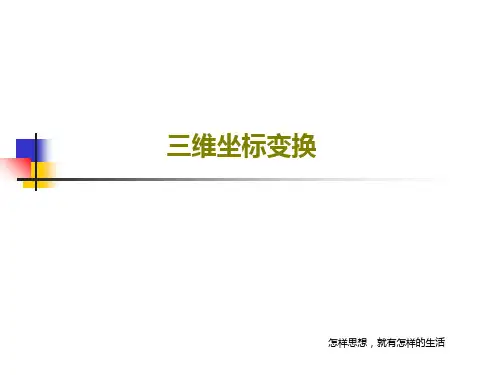
在PowerPoint中制作精确的坐标系在PowerPoint中插⼊Flash动画我们知道,有时在PowerPoint课件中为了更形象地说明问题,需要插⼊Flash动画。
这⾥我介绍三种插⼊动画的⽅法和⼤家⼀起交流。
利⽤控件这种⽅法是将动画作为⼀个控件插⼊到PowerPoint中去,该⽅式的特点是它的窗⼝⼤⼩在设计时就固定下来,设定的⽅框的⼤⼩就是在放映时动画窗⼝的⼤⼩。
当⿏标在Flash播放窗⼝中时,响应Flash的⿏标事件,当⿏标在Flash窗⼝外时,响应PowerPoint的⿏标事件,很容易控制。
1.运⾏PowerPoint程序,打开要插⼊动画的幻灯⽚。
2.单击菜单中的“视图”选项,在下拉菜单中选择“⼯具栏”的“控件⼯具箱”,再从下拉菜单中选择[其他控件]按钮。
3.在随后打开的控件选项界⾯中,选择“ShockwaveFlashObject”选项,出现“⼗”字光标,再将该光标移动到PowerPoint的编辑区域中,画出适合⼤⼩的矩形区域,也就是播放动画的区域,就会出现⼀个⽅框。
4.双击这个框,出现VB界⾯,其中的属性窗⼝中有个“⾃定义”属性,点⾃定义旁边的三点,出现属性页。
在“WOVIEURL”中输⼊动画的完整地址,按[确定]即可。
要注意的是输⼊的路径中必须完整地填写后缀名。
插⼊对象采⽤这种⽅式,在播放幻灯⽚时会弹出⼀个播放窗⼝,它可以响应所有的Flash⿏标事件。
还可以根据需要在播放的过程中调整窗⼝的⼤⼩。
它的缺点是播放完了以后要点击[关闭]按钮来关闭窗⼝。
1.运⾏PowerPoint程序,打开要插⼊动画的幻灯⽚。
2.在菜单中选择“插⼊”选项,从打开的下拉菜单中选择“对象”。
会弹出“插⼊对象”对话框,选择“由⽂件创建”,单击[浏览],选中需要插⼊的Flash动画⽂件,最后单击[确定]返回幻灯⽚。
3.这时,在幻灯⽚上就出现了⼀个⽂件的图标,我们可以更改图标的⼤⼩或者移动它的位置,然后在这个图标上右击⿏标,选中“动作设置”命令。